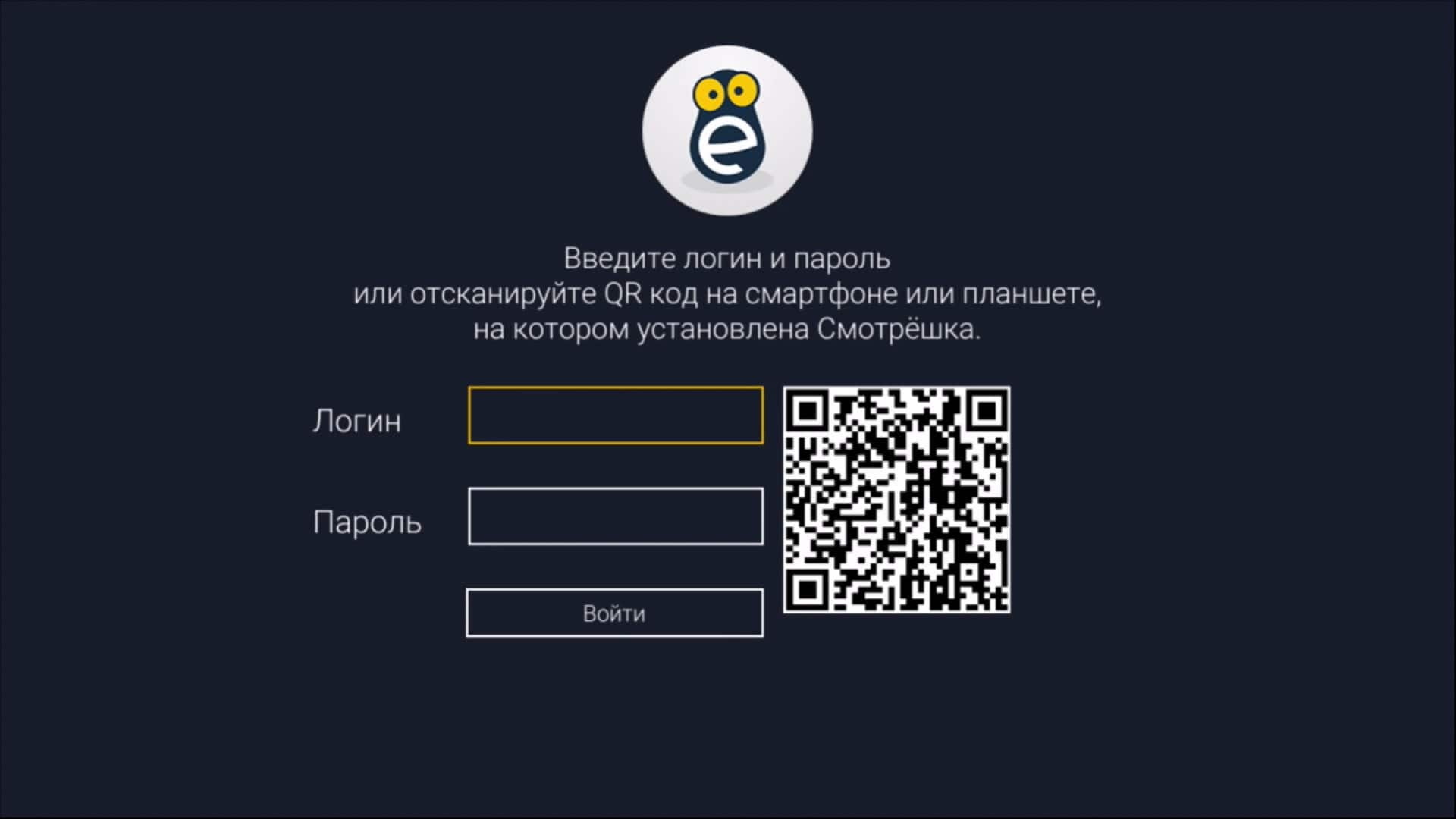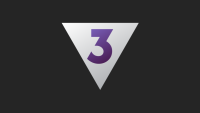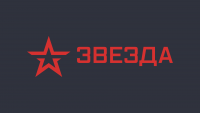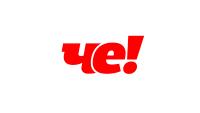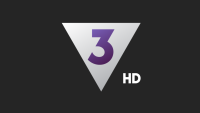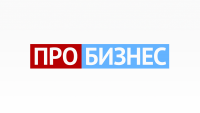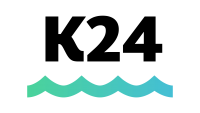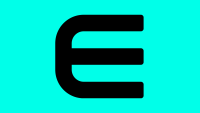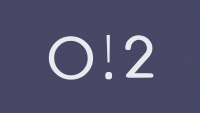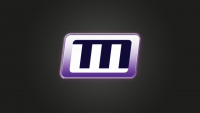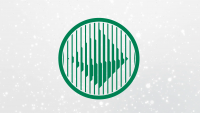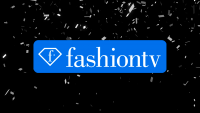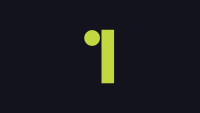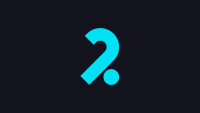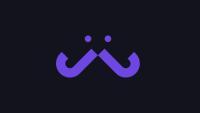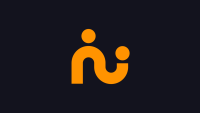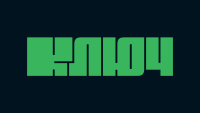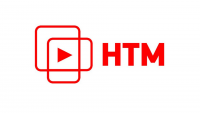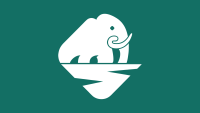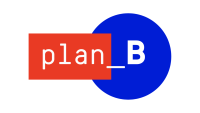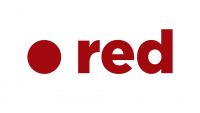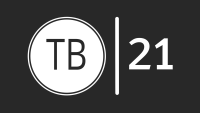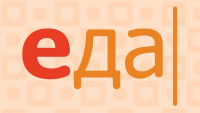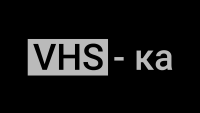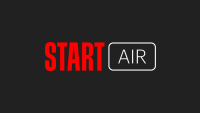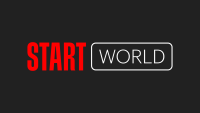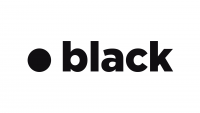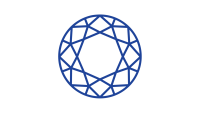- PC/Mac
- Samsung Smart TV
- LG Smart
- Android TV
- Телефон/планшет ios
- Телефон/планшет Android
- Приставка Android
- Приставка DUNE
- Приставка Eltex
- Приставка MAG
- Приставка TVIP
PC/Mac
1. Открываем любой браузер (Opera, Mozilla Firefox, или любой другой).
2. Переходим на сайт Смотрёшки. Вводим логин, пароль.
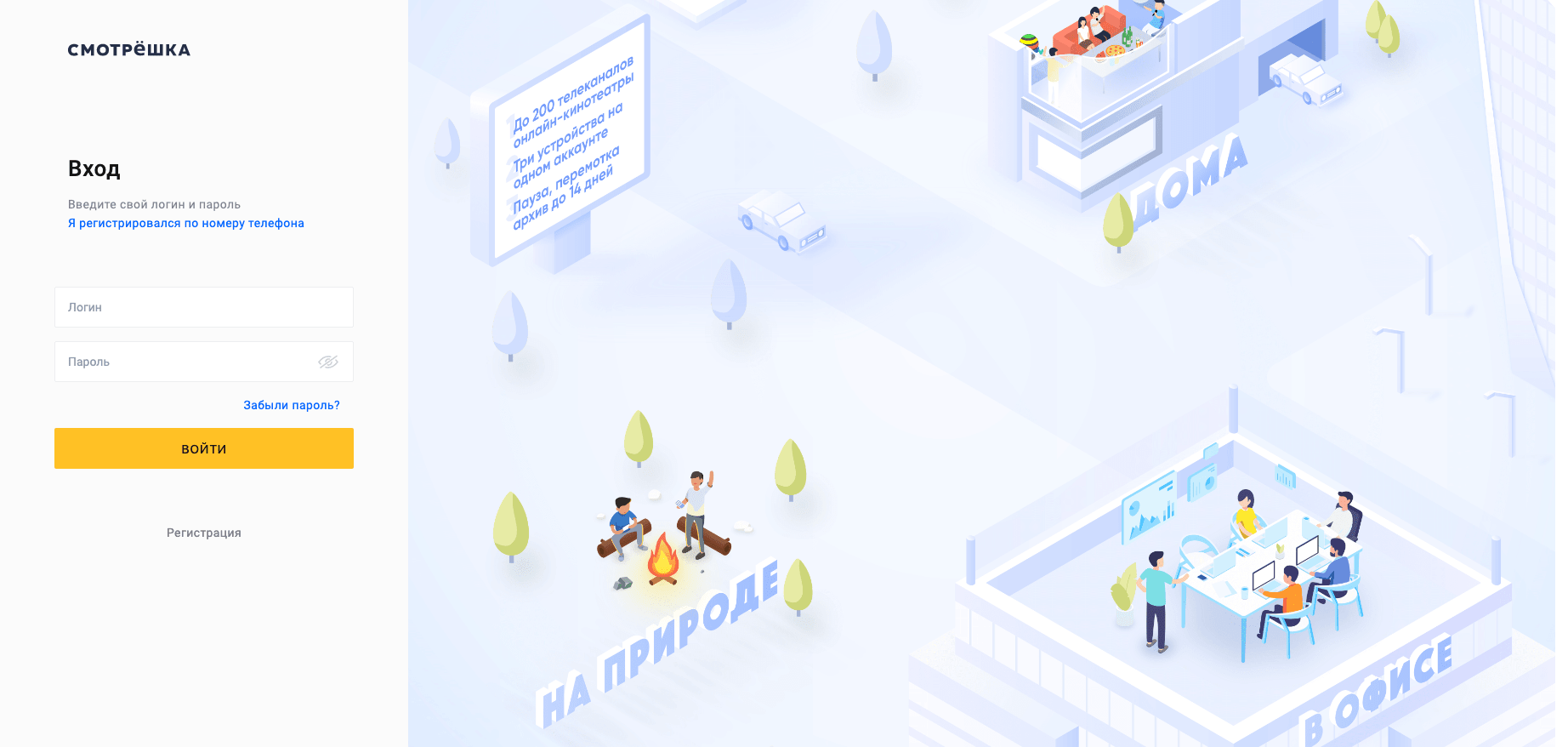
3. Приятного просмотра!
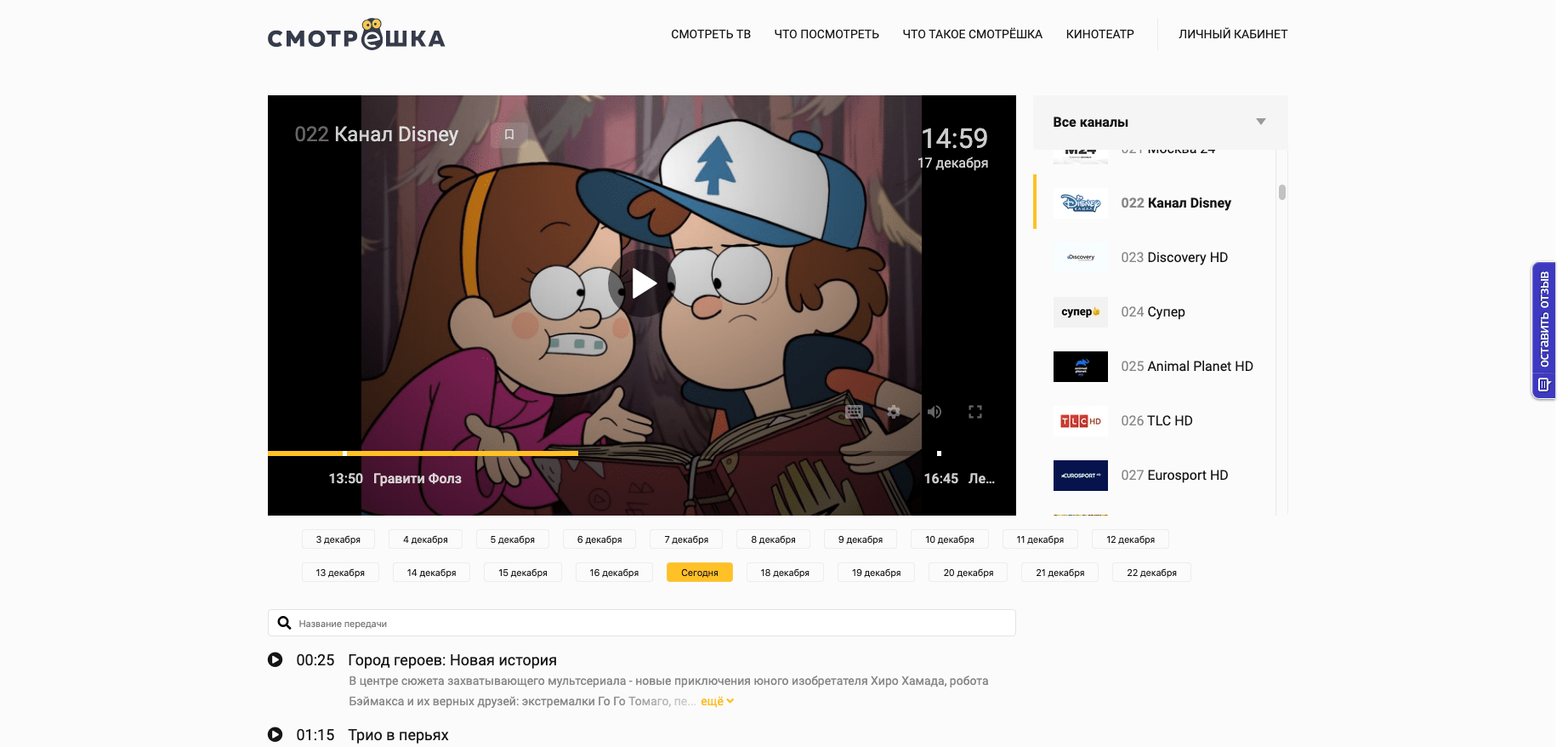
Samsung Smart TV
1. Приложение «Смотрёшка» доступно на всех телевизорах Samsung Smart TV 2013–2019 гг. выпуска
2. Убедитесь, что ваш телевизор подключен к Интернету.
3. Найдите и скачайте «Смотрёшку» из Samsung App. Для поиска приложения нажмите Search на пульте, ищите по названию «смотрёшка».
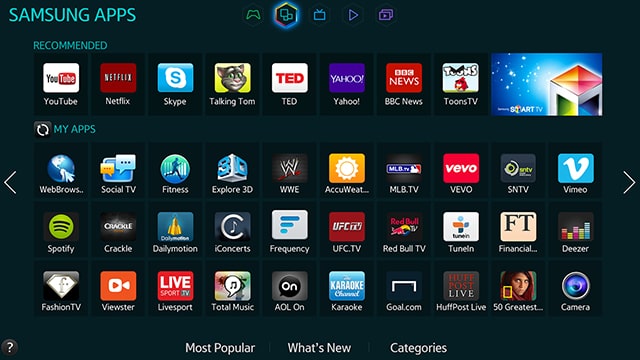
4. Откройте приложение на своем телевизоре и наслаждайтесь просмотром.
LG Smart
1. Приложение «Смотрёшка» доступно на всех телевизорах LG Smart TV 2012–2019 гг. выпуска.
2. Убедитесь, что ваш телевизор подключен к Интернету.
3. Найдите и скачайте «Смотрёшку» из LG App. Для поиска приложения нажмите Search на пульте, ищите по названию «смотрёшка».

4. Откройте приложение на своем телевизоре и наслаждайтесь просмотром.
Android TV
1. Приложение «Смотрёшка» доступно на телевизорах производителей Sony и Phillips работающих под управлением AndroidTV.
2. Убедитесь, что ваш телевизор подключен к Интернету. Зайдите в Google Play Store.
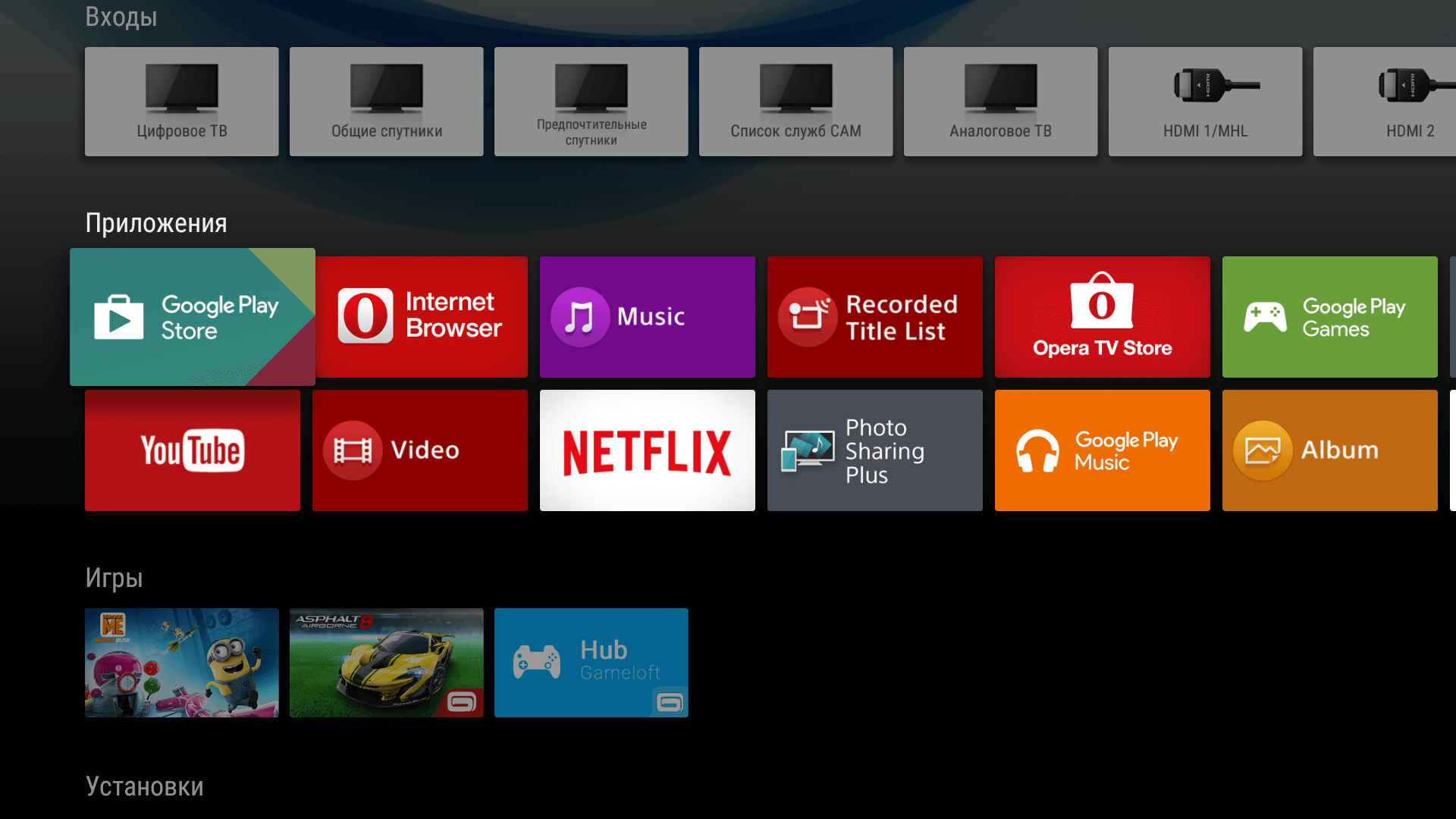
3. Найдите и установите «Смотрёшку».
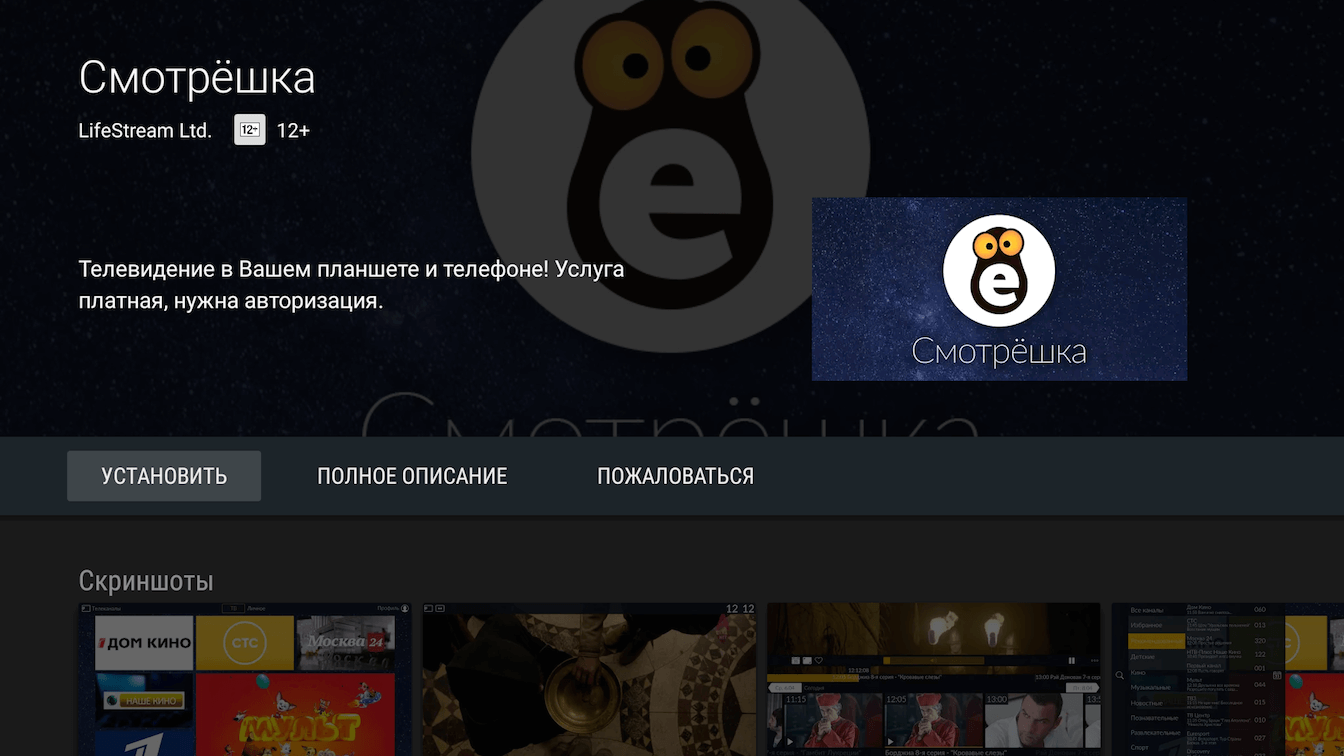
4. Откройте установленное приложение и наслаждайтесь просмотром!
Телефон/планшет ios
1. «Смотрёшка» доступна для iPhone / iPad с iOS 8.0 и старше.
2. Откройте AppStore на своем устройстве.
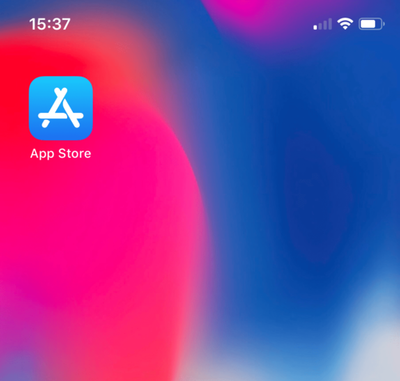
3. Найдите и скачайте «Смотрёшку».
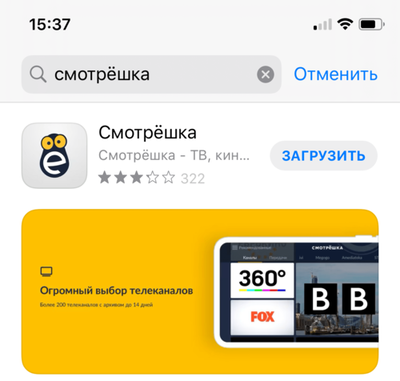
4. Откройте приложение на своем устройстве и наслаждайтесь просмотром.
Телефон/планшет Android
1. «Смотрёшка» доступна для телефонов и планшетов с ОС Android 4.2 и старше.
2. Откройте Google Play на своем устройстве.
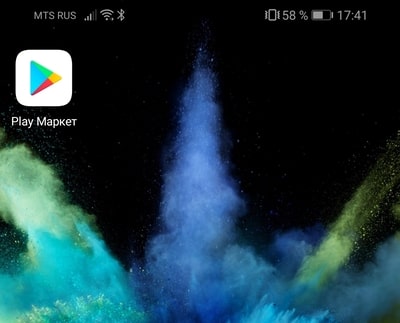
3. Найдите и скачайте «Смотрёшку».
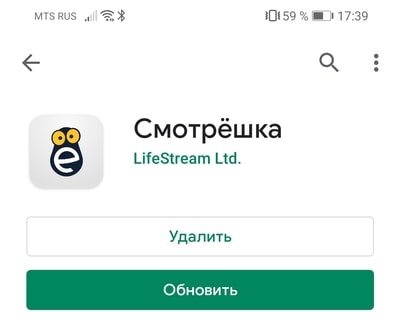
4. Откройте приложение на своем устройстве и наслаждайтесь просмотром.
Приставка Android
1. «Смотрёшка» доступна для медиаплееров с ОС Android 4.2 и старше.
2. Скачайте приложение (файл Smotreshka-Launcher.apk) для Android STB на flash-накопитель по ссылке.
3. Подключите flash-накопитель к вашему медиаплееру. Включите медиаплеер и зайдите в «Мои приложения».

4. Выберите «File Browser» и найдите в нем ваш flash-накопитель.
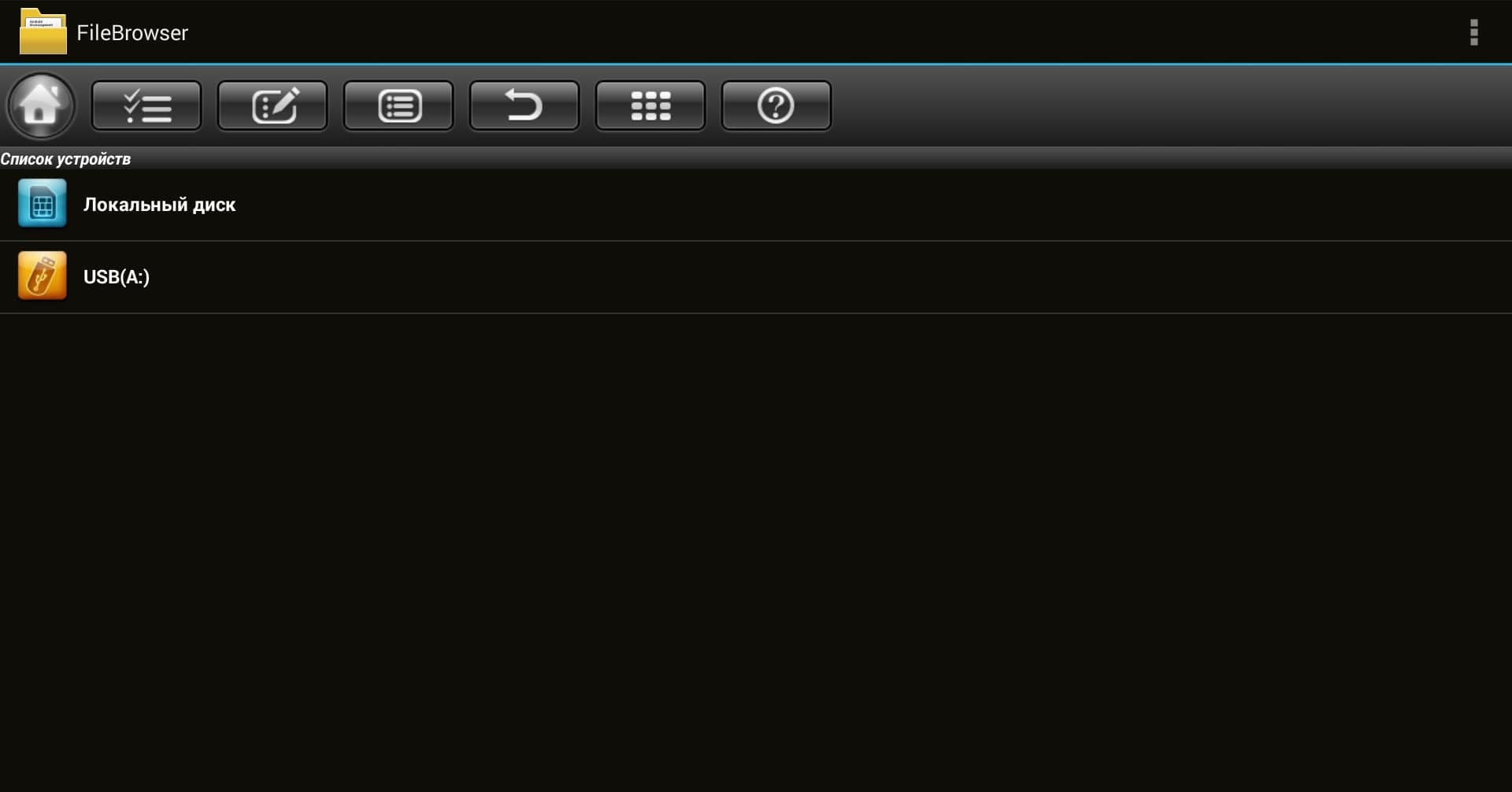
5. Запустите файл Smotreshka-Launcher.apk и подтвердите запуск Launcher нажатием кнопки «Установить». После успешной установки нажмите «Открыть».
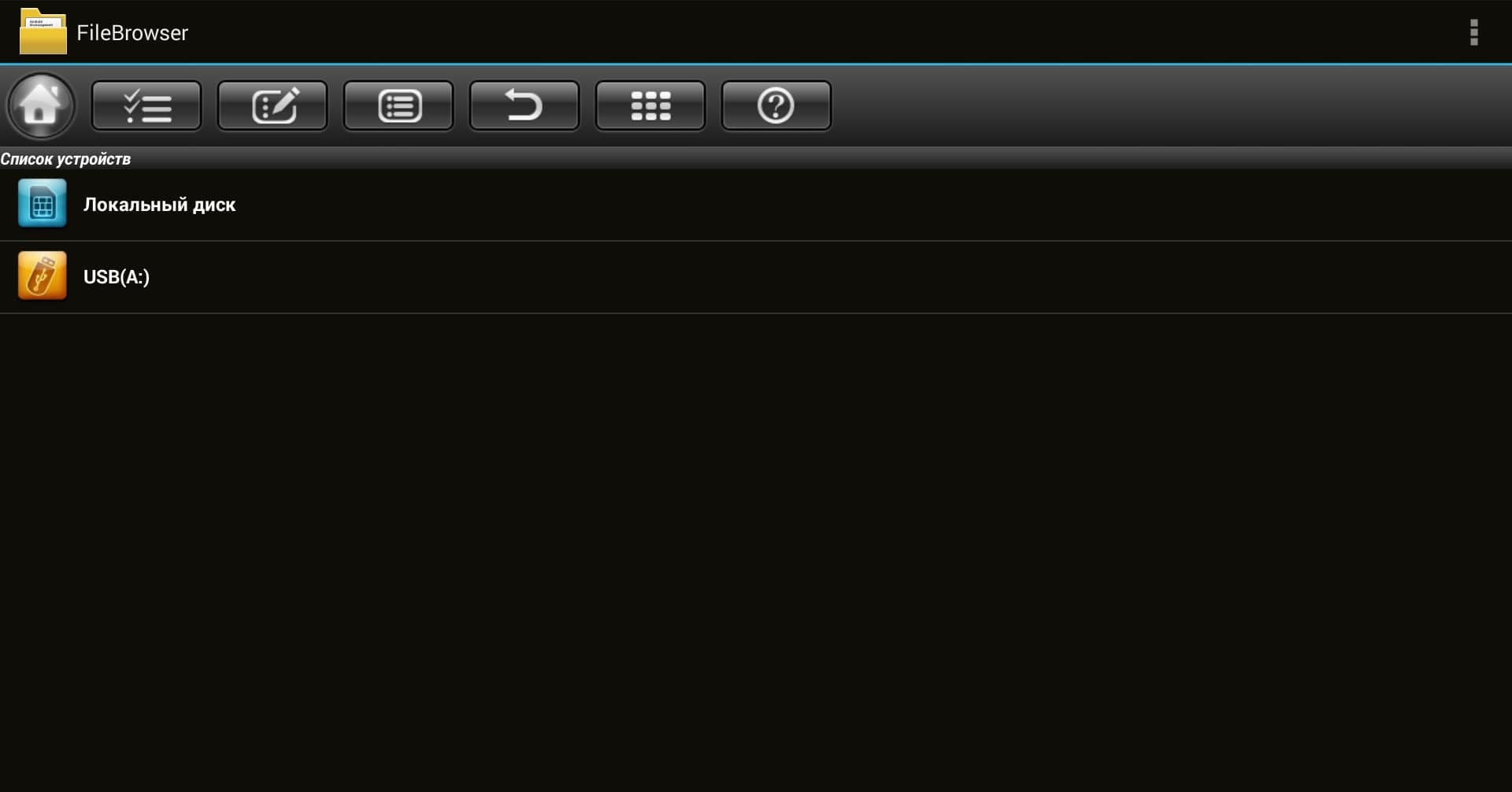
6. Для автоматического запуска приложения при загрузке приставки выберите «Запуск Смотрешки» и нажмите «Всегда»
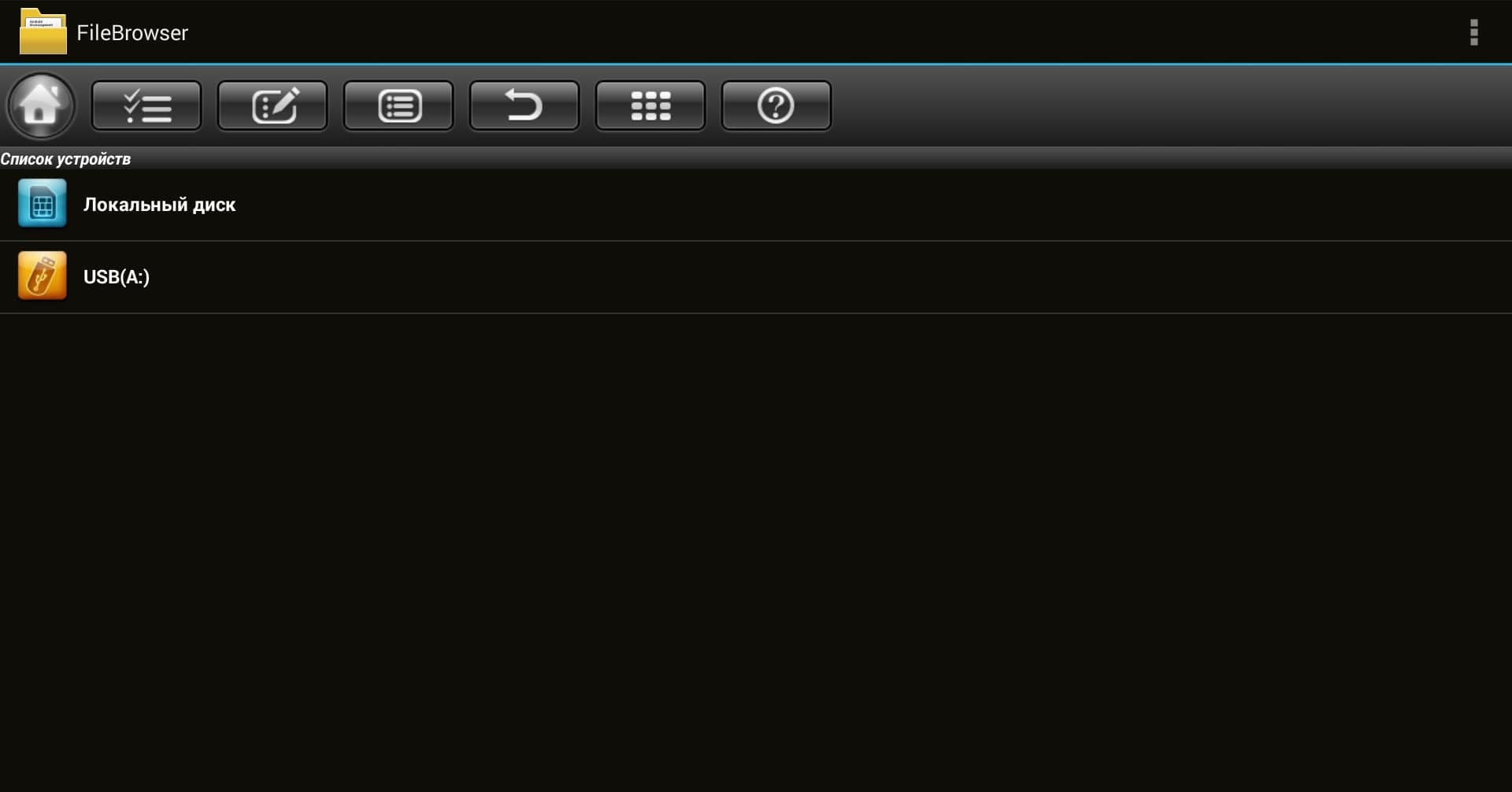
7. Подтвердите установку приложения нажатием кнопки «Установить». После успешной установки нажмите «Открыть» и выполните вход в приложение
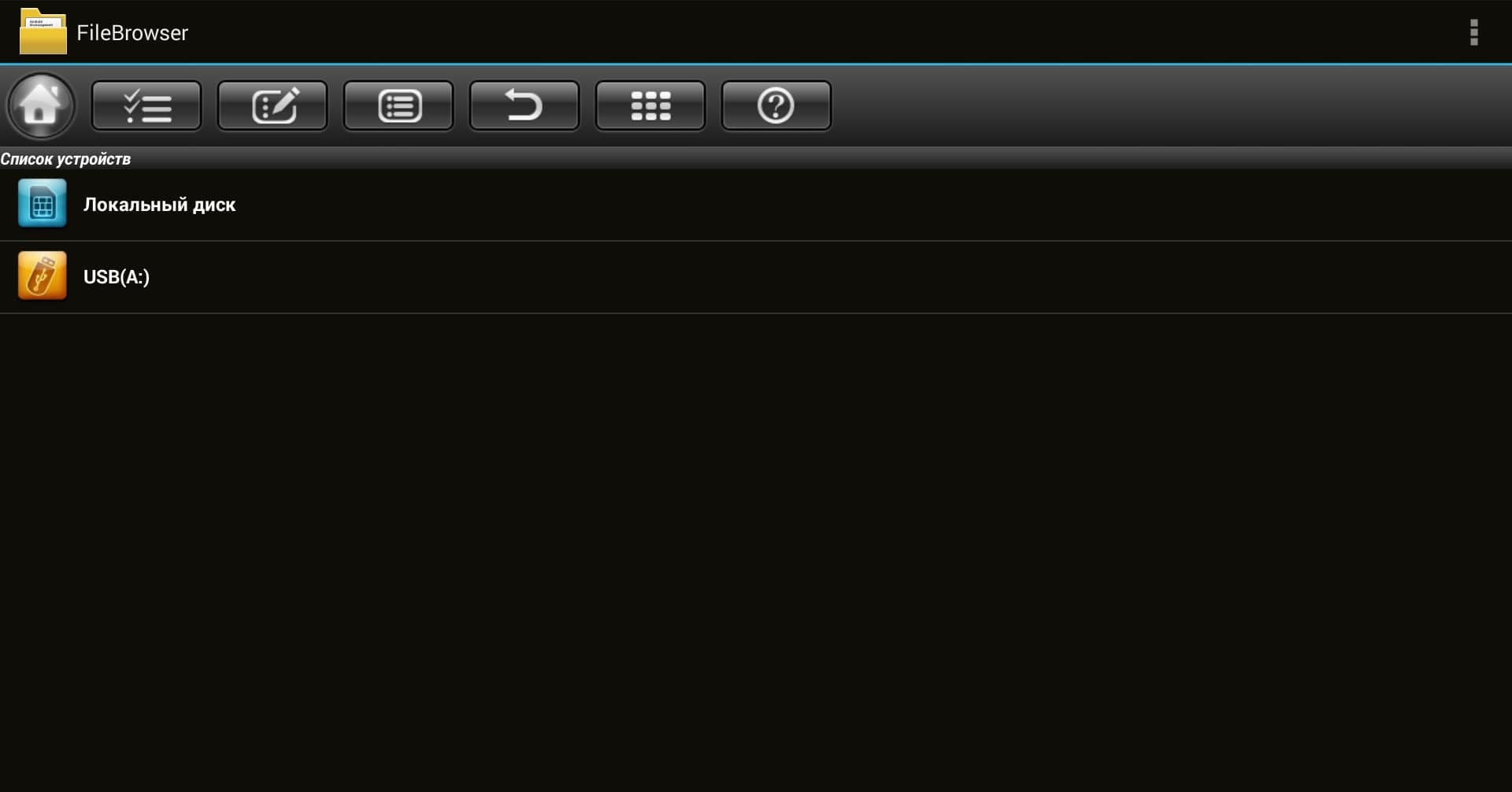
Приставка DUNE
1. Скачайте приложение (файл dune_plugin_smotreshka.zip) для Dune HD на flash-накопитель по ссылке.
2. Подключите flash-накопитель к вашему медиаплееру.
3. Включите медиаплеер и зайдите в меню «Источники».
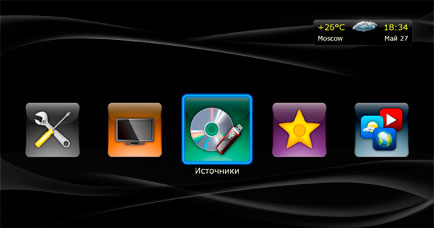
4. Выберите «USB-накопитель».
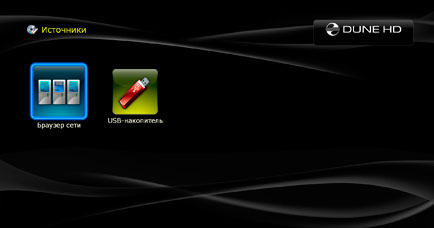
5. Найдите файл dune_plugin_smotreshka.zip и запустите его.
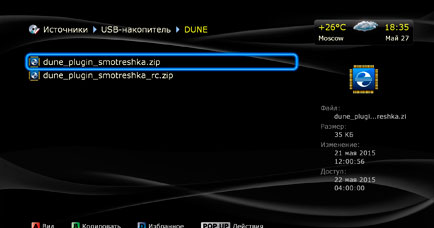
6. После сообщения об успешной установке нажмите «Запустить» и войдите в приложение.
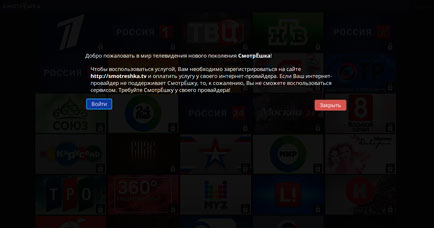
Приставка Eltex
1. Включите медиаплеер и дождитесь его загрузки. Зайдите в меню «Настройки».
2. Выберите пункт «Система» и установите в строке «Источник обновления» значение «Адрес».
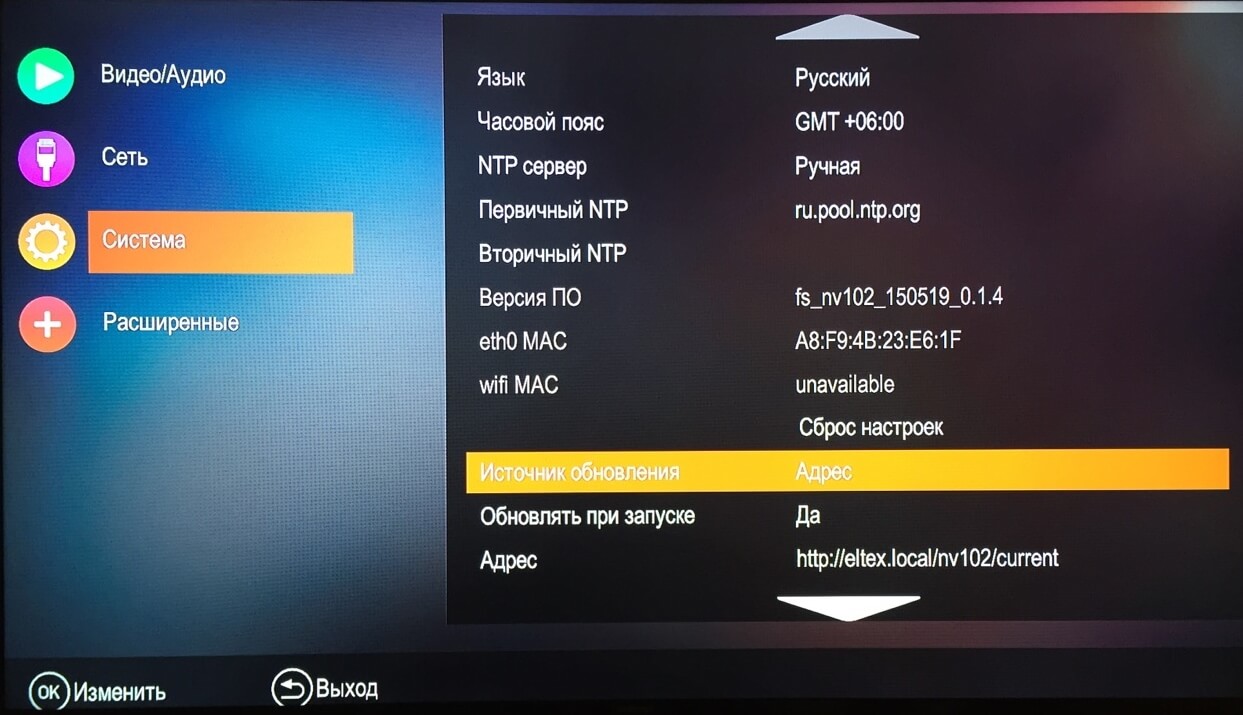
3. В строке «Адрес» введите с помощью пульта ссылку на прошивку медиаплеера: http://eltex.smotreshka.tv/nv102/current Затем выберите “Проверить обновления” и нажмите ОК для подтверждения запуска обновления.
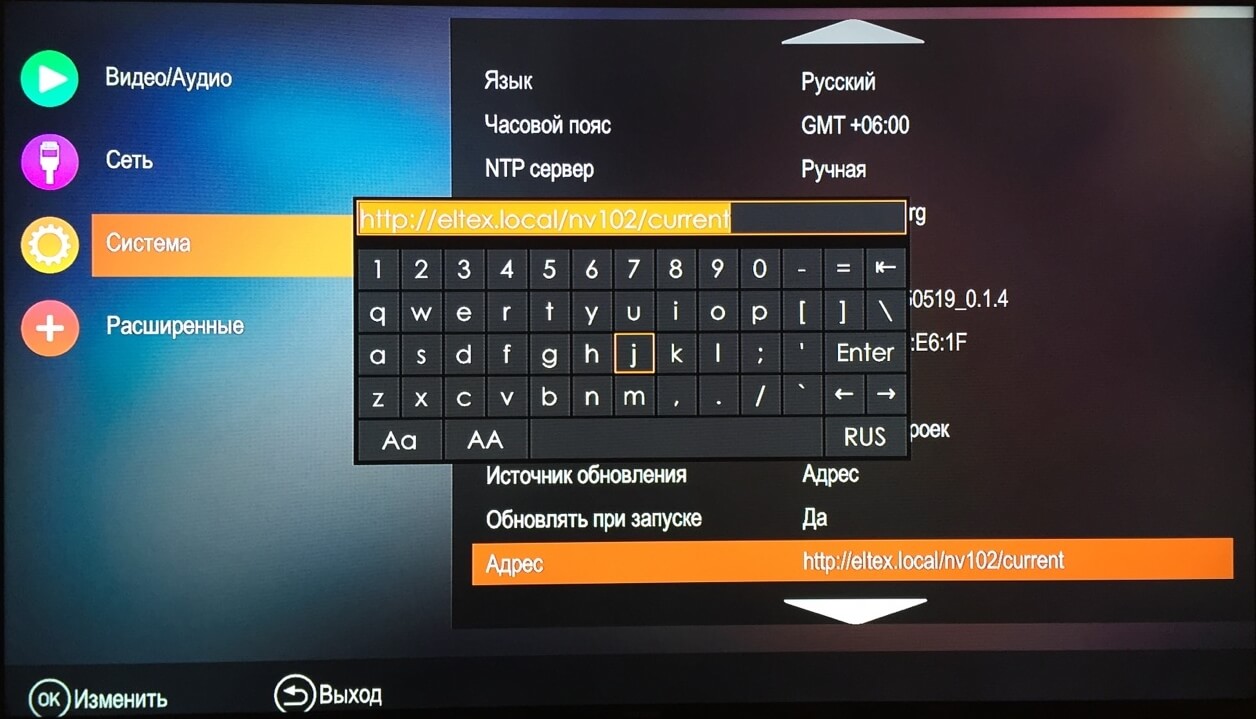
4. Дождитесь окончания обновления и перезагрузки плеера. Найдите в меню приложение «Смотрешка» и запустите его.
5. Нажмите Войти в приветственном окне и выполните вход в приложение.
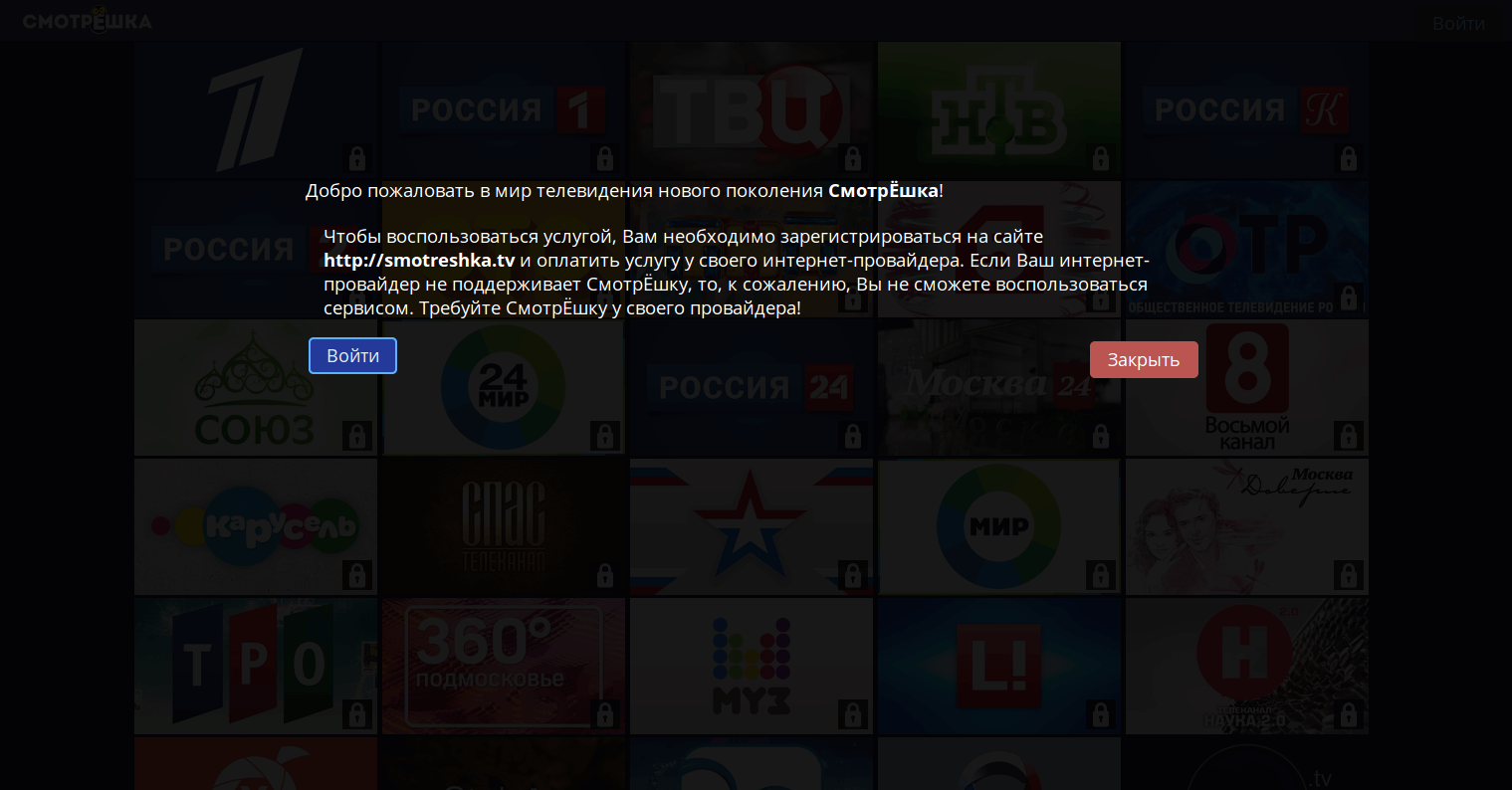
6. Если приставка не нашла обновлений, выберите в строке "Источник обновления"значение "Восстановление" и нажмите "Востановить ПО". Дождитесь окончания восстановления и повторите шаги 1 - 5.
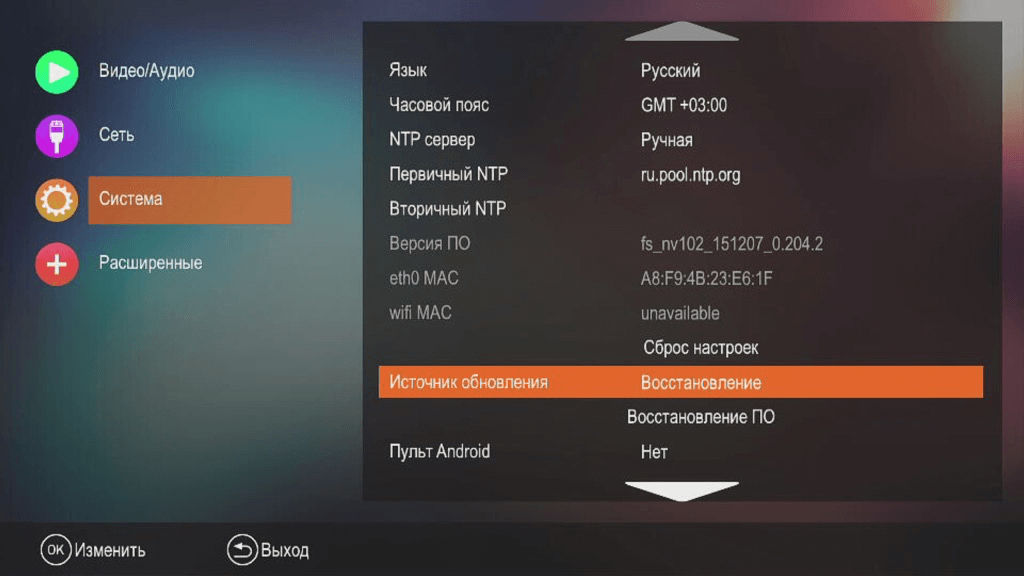
Приставка MAG
1. Включите медиаплеер и зайдите в "Настройки" на главном экране.
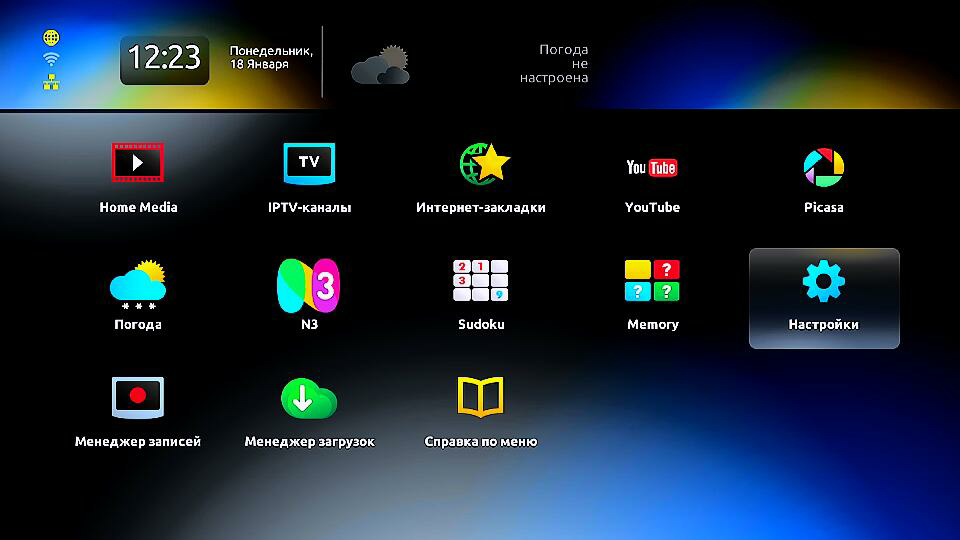
2. Выберите пункт меню "Системные настройки", затем пункт "Серверы" и после "Порталы".
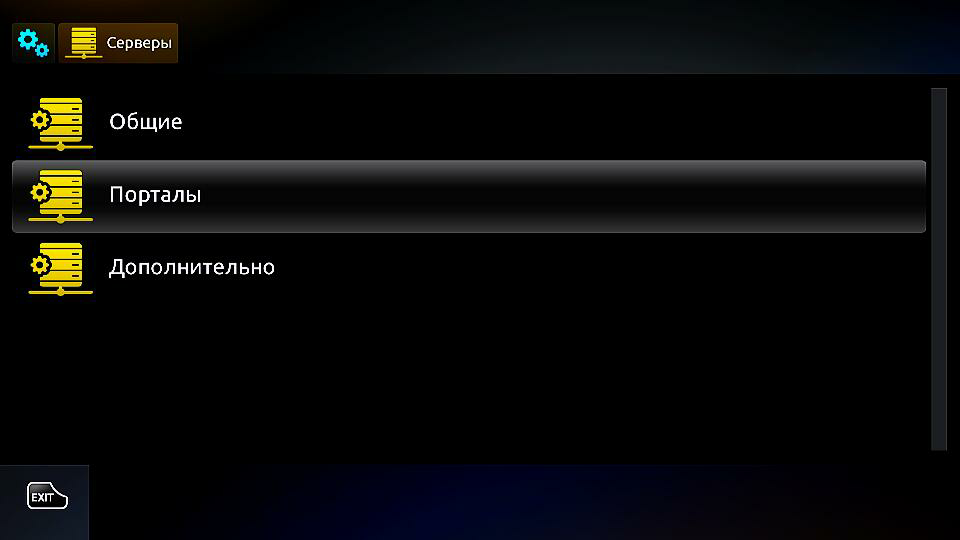
3. Введите в поле "Портал 1 имя" значение "Смотрёшка", а в поле "Портал 1 URL" ссылку http://mag.smotreshka.tv.
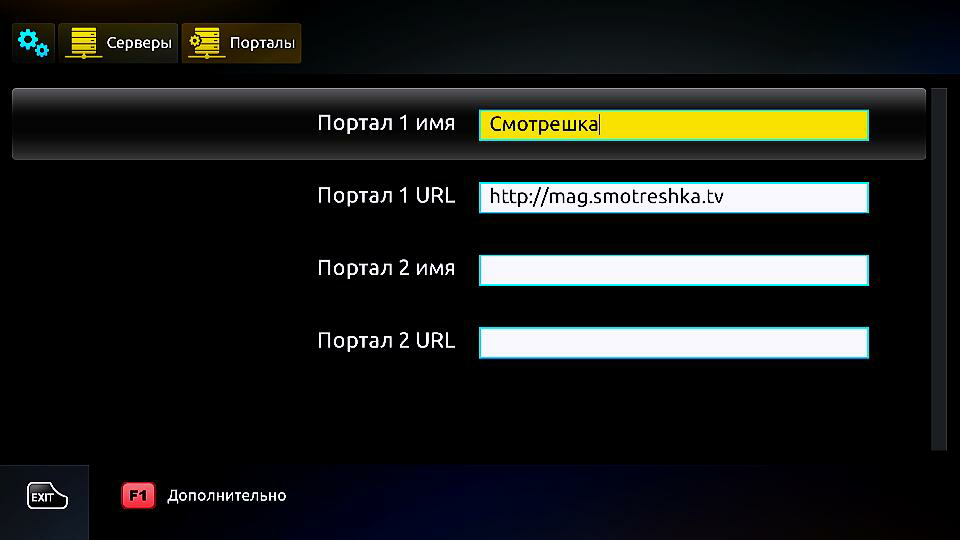
4. Нажмите "ОК Выход" в ответ на сообщение «Вы уверены, что хотите выйти из портала?»
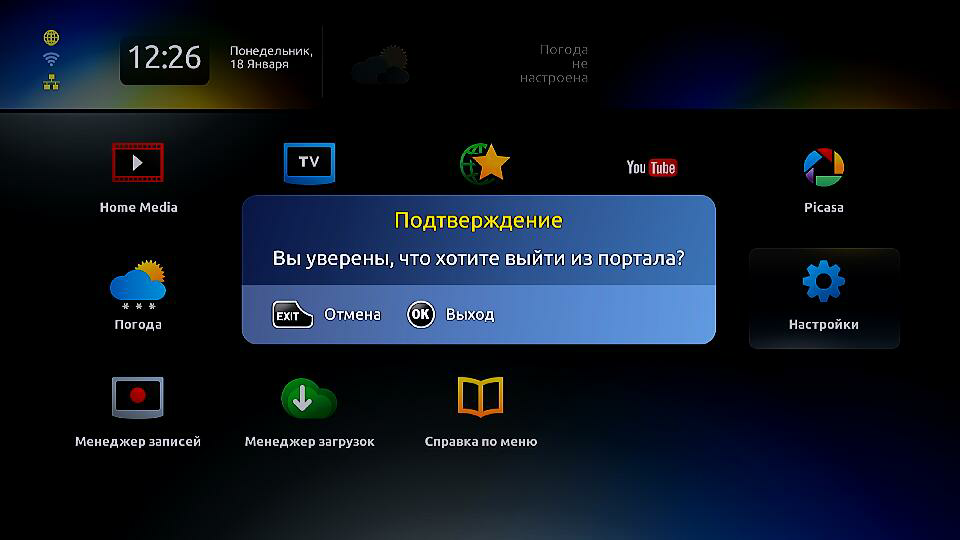
5. Дождитесь загрузки портала. По умолчанию загрузится настроенный Портал 1. Выход из порталов осуществляется кнопкой «Exit».
Приставка TVIP
1. Включите медиаплеер и зайдите в «настройки» (шестерёнка на пульте).
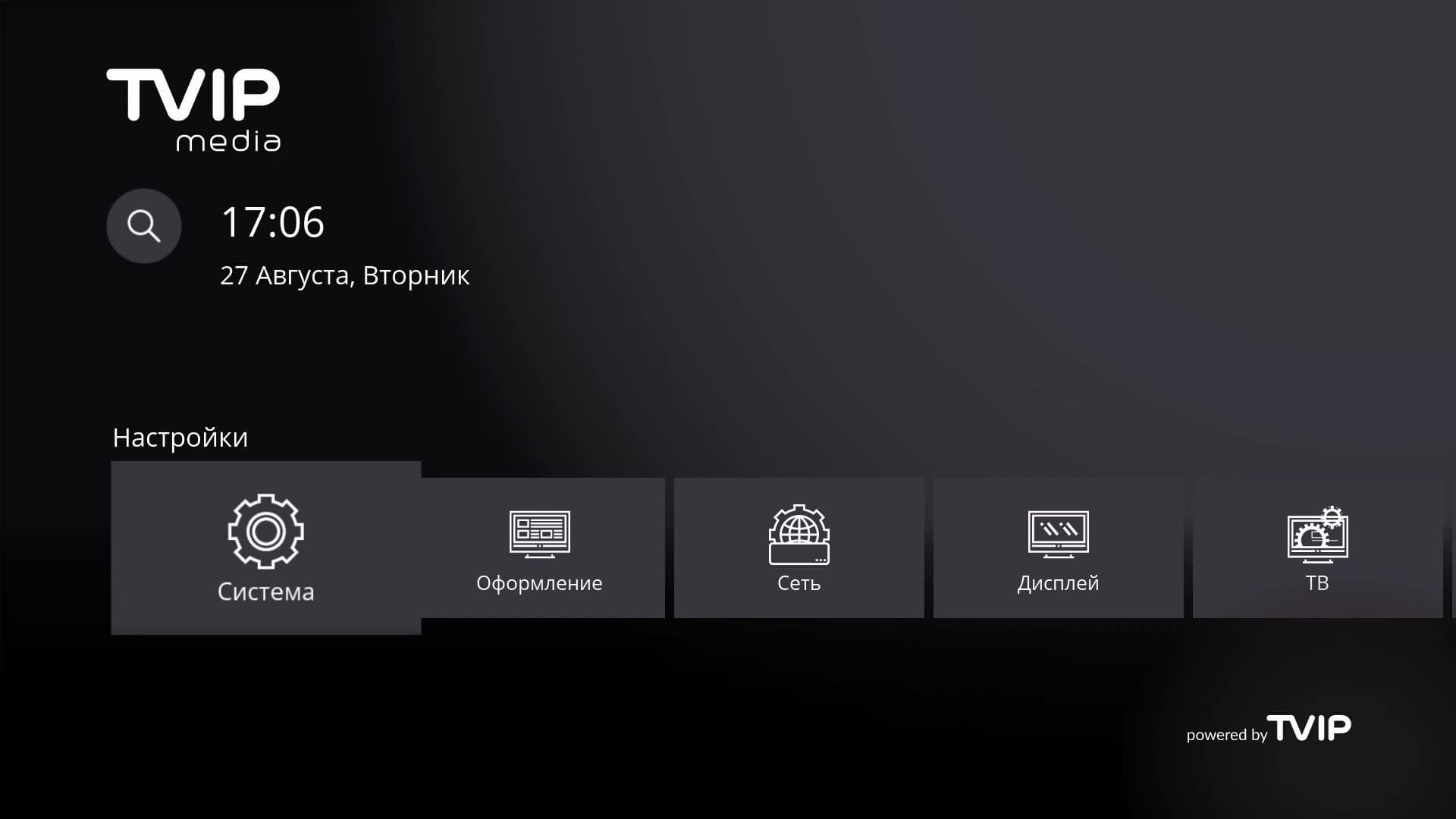
2. В меню настроек выберите пункт «ТВ», нажмите «ОК» на пульте.
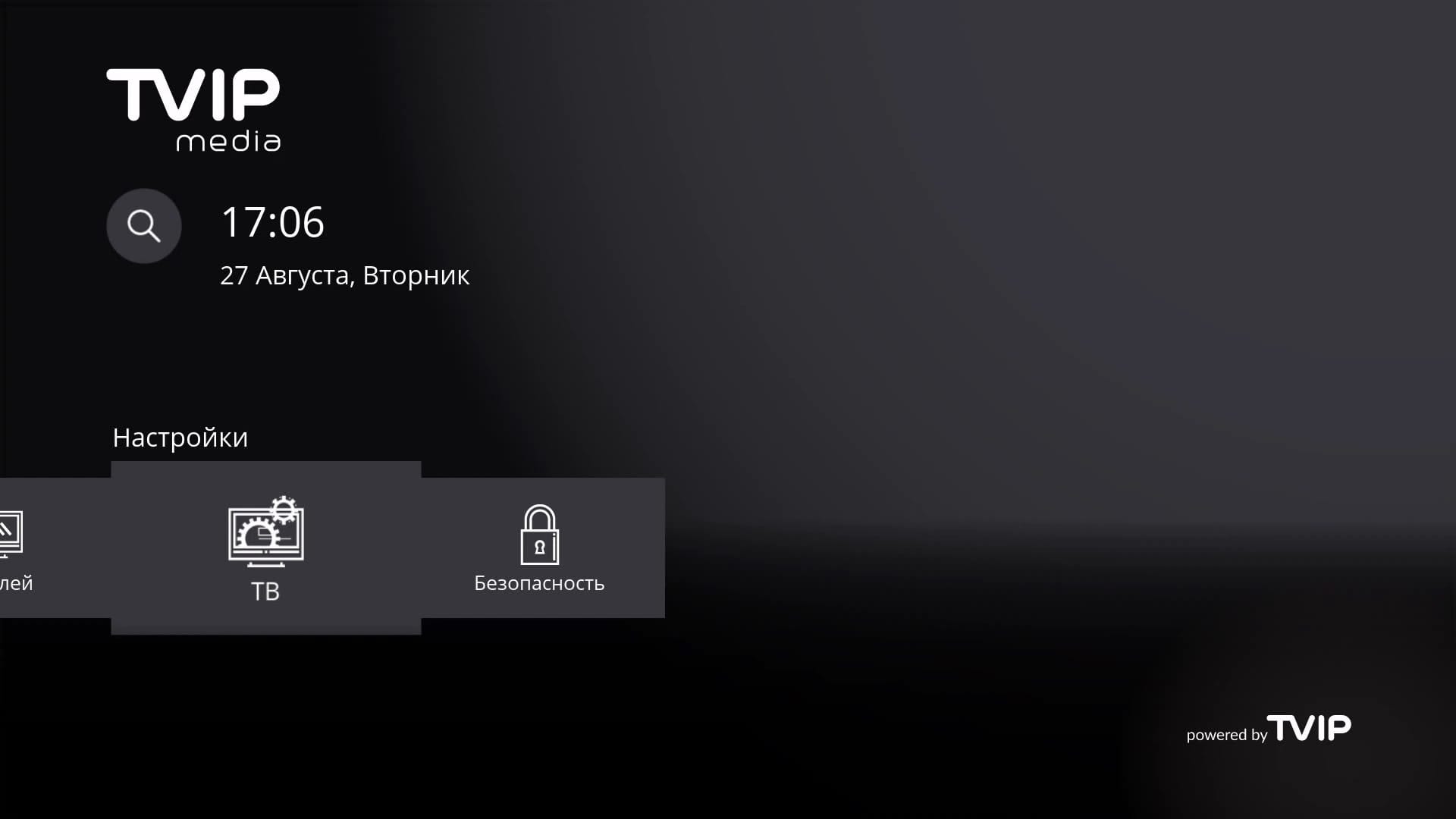
3. Выберите строку «источник контента», нажимая стрелками «влево» «вправо» выставите значение «веб-портал».
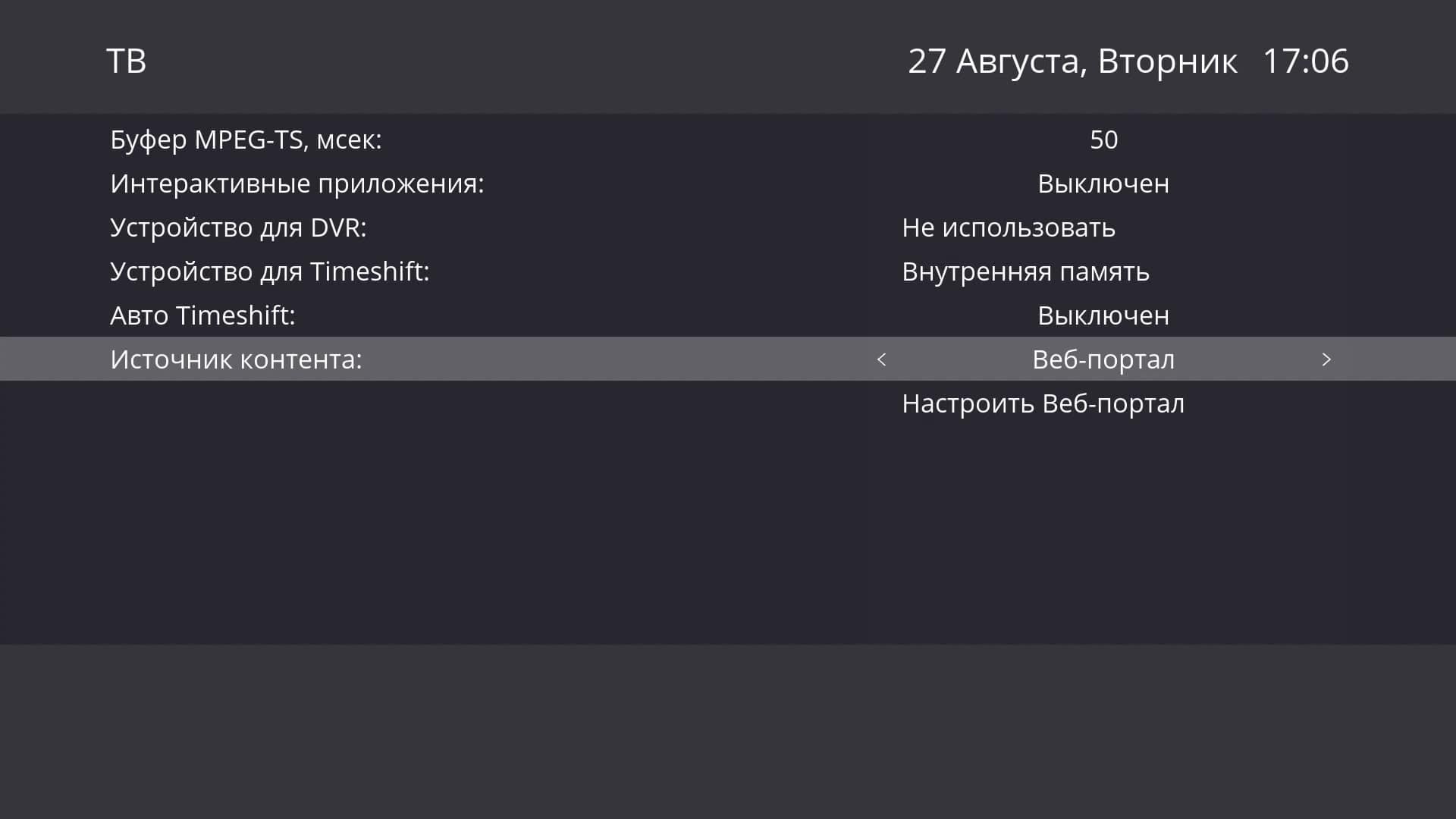
4. Выберите пункт «Настроить веб-портал», нажмите «ОК» на пульте. В появившемся меню введите URL портала http://tvip.smotreshka.tv, нажмите «применить».
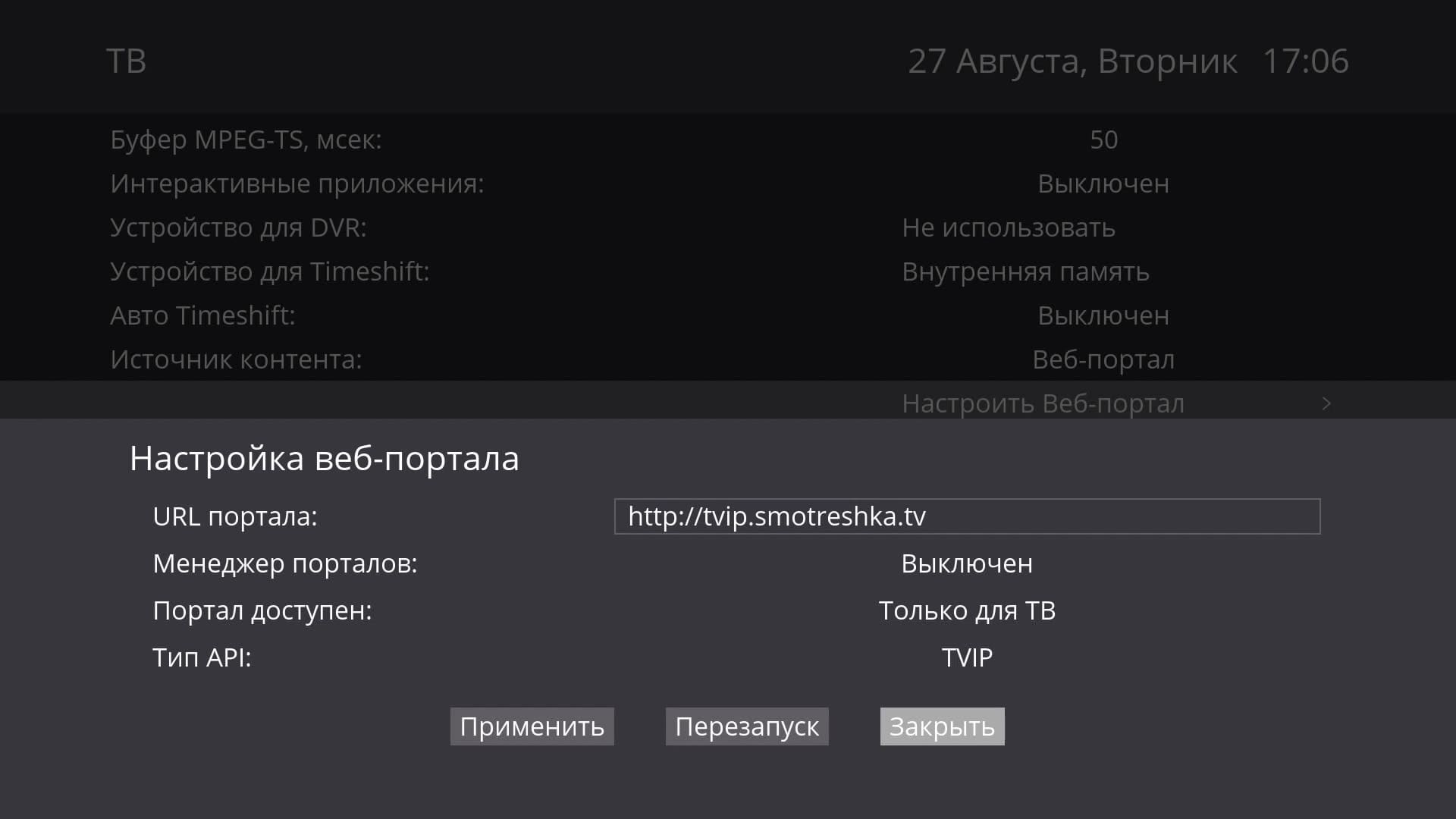
5. Нажмите клавишу «home» (домик) на пульте, вы окажетесь в главном меню. Нажимая клавишу «вверх» выберите «телевидение» и нажмите «ОК».
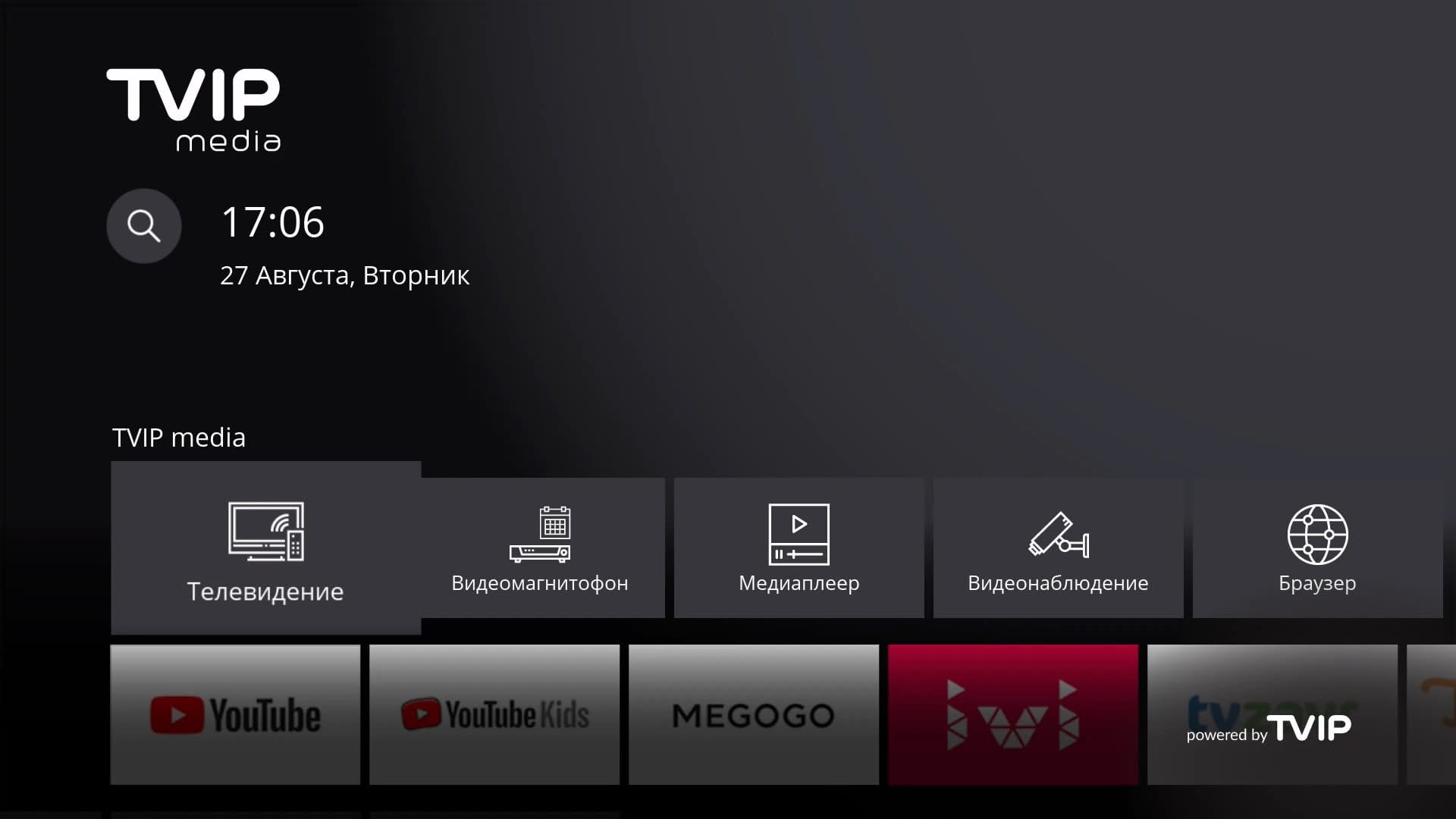
6. Введите логин и пароль от своего аккаунта.